二维图形绘制与编辑实例
- 格式:ppt
- 大小:306.50 KB
- 文档页数:9


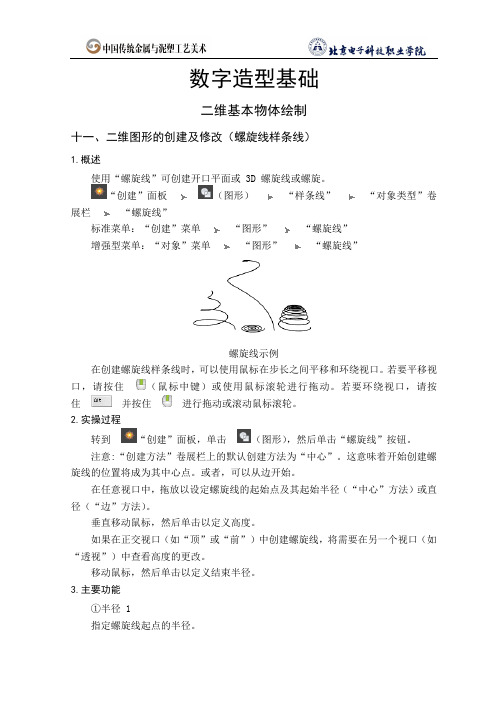
数字造型基础二维基本物体绘制十一、二维图形的创建及修改(螺旋线样条线)1.概述使用“螺旋线”可创建开口平面或 3D 螺旋线或螺旋。
“创建”面板 (图形) “样条线” “对象类型”卷展栏 “螺旋线”标准菜单:“创建”菜单 “图形” “螺旋线”增强型菜单:“对象”菜单 “图形” “螺旋线”螺旋线示例在创建螺旋线样条线时,可以使用鼠标在步长之间平移和环绕视口。
若要平移视口,请按住 (鼠标中键)或使用鼠标滚轮进行拖动。
若要环绕视口,请按住 并按住 进行拖动或滚动鼠标滚轮。
2.实操过程转到 “创建”面板,单击 (图形),然后单击“螺旋线”按钮。
注意:“创建方法”卷展栏上的默认创建方法为“中心”。
这意味着开始创建螺旋线的位置将成为其中心点。
或者,可以从边开始。
在任意视口中,拖放以设定螺旋线的起始点及其起始半径(“中心”方法)或直径(“边”方法)。
垂直移动鼠标,然后单击以定义高度。
如果在正交视口(如“顶”或“前”)中创建螺旋线,将需要在另一个视口(如“透视”)中查看高度的更改。
移动鼠标,然后单击以定义结束半径。
3.主要功能①半径 1指定螺旋线起点的半径。
②半径 2指定螺旋线终点的半径。
③高度指定螺旋线的高度。
④圈数指定螺旋线起点和终点之间的圈数。
⑤偏移强制在螺旋线的一端累积圈数。
高度为 0.0 时,偏移的影响不可见。
只随偏移设置变化的螺旋样条线偏移 1.0 将强制向着螺旋线的起点旋转。
偏移 0.0 将在端点之间平均分配旋转。
偏移 1.0 将强制向着螺旋线的终点旋转。
⑥顺时针/逆时针方向按钮设置螺旋线的旋转是顺时针 (CW) 还是逆时针 (CCW)。
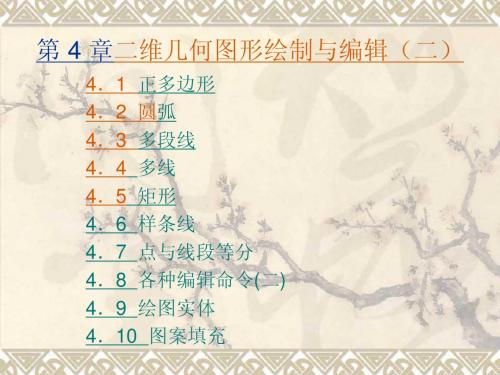


CAD软件的二维绘图技巧与应用案例CAD软件是一款广泛应用于工程设计领域的计算机辅助设计工具。
在工程绘图中,二维绘图是最基础的设计环节之一。
本文将介绍一些CAD软件的二维绘图技巧与应用案例,帮助读者更好地运用CAD软件进行二维绘图。
1.使用图层图层是CAD软件中非常重要的功能之一。
通过使用图层,我们可以将绘图元素按照不同的属性分组,如颜色、线宽和线型等。
这样可以方便地对绘图元素进行管理和编辑。
比如,我们可以创建一个图层用于绘制辅助线,一个图层用于绘制实体等。
使用图层功能可以使绘图的管理更加清晰和便捷。
2.绘制基本图形在CAD软件中,绘制基本图形是我们经常使用的功能。
比如,我们可以使用直线工具绘制直线,使用圆工具绘制圆形等。
掌握这些基本绘图工具的使用方法对于进行二维绘图非常重要。
同时,CAD软件还提供了一些辅助工具,如偏移工具、旋转工具等,可以帮助我们更加灵活地进行绘图。
3.编辑图形在绘图过程中,我们可能需要对已绘制的图形进行编辑。
CAD软件提供了各种编辑工具,如移动工具、旋转工具和缩放工具等。
通过使用这些编辑工具,我们可以对图形进行平移、旋转、缩放等操作,从而实现对图形的精细调整和修改。
熟练掌握这些编辑工具的使用方法,可以帮助我们更好地完成绘图工作。
4.尺寸标注在进行二维绘图时,尺寸标注是必不可少的一步。
CAD软件提供了丰富的尺寸标注工具,如线性尺寸标注、角度尺寸标注等。
通过使用这些工具,我们可以对绘图进行精确的尺寸标注,有效地传递设计意图。
合理使用尺寸标注功能可以提高设计的准确性和可读性。
5.应用案例下面以一个简单的二维绘图应用案例来阐述CAD软件的使用技巧。
假设我们需要绘制一个方形房间的平面图。
首先,我们创建一个图层用于绘制墙体和门窗的线条。
然后,使用直线工具绘制房间的四条墙体线段。
接着,使用矩形工具绘制门和窗户的轮廓。
完成绘制后,使用线性尺寸标注工具对房间的各个尺寸进行标注。
接下来,我们创建一个新的图层用于绘制家具。